9 תיקונים עבור מזג האוויר של Apple Watch לא מוצג או מתעדכן
Miscellanea / / September 17, 2023
סיבוכים על פנים Apple Watch להראות לך מידע במבט חטוף. עם זאת, התכונה אינה מושלמת לחלוטין. לעתים קרובות צפינו בסיבוכי מזג האוויר מבלי להציג שום מידע על לוח השעון. אם אתה מתמודד עם בעיה דומה, אתה במקום הנכון, כי אנחנו נראה לך איך לתקן מזג אוויר שלא מופיע או מתעדכן ב-Apple Watch שלך.
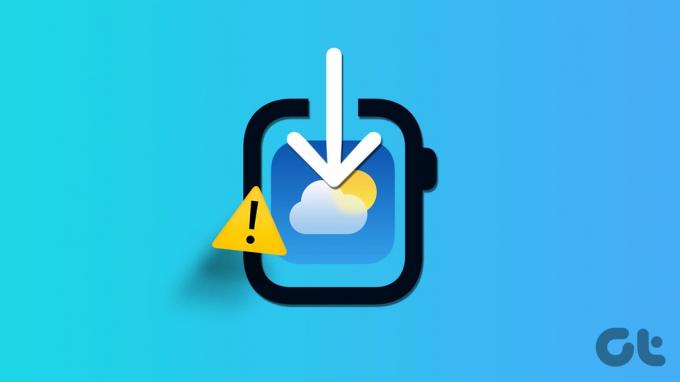
לפעמים, מזג האוויר לא מתעדכן גם כשפותחים את האפליקציה. יתר על כן, ייתכן שלא תוכל לתפוס את מידע מזג האוויר עבור המיקום הנוכחי שלך. לכן, אנחנו רוצים להראות לך תשע שיטות בדוקות לתיקון בעיות כאלה ב-Apple Watch שלך. אבל ראשית, בואו נבין את הבעיה ומאיפה היא נובעת.
מדוע מזג האוויר לא נטען או מתעדכן ב-Apple Watch
הנה כמה סיבות מדוע מזג האוויר אינו מציג או מעדכן את Apple Watch שלך.
- Apple Watch שלך אינו מחובר לאינטרנט או אינו יכול לאחזר את נתוני מזג האוויר מהאייפון שלך.
- השבתת את שירותי המיקום. לכן, Apple Watch שלך לא יכול לזהות את מיקומך כדי לספק את מידע מזג האוויר הנכון.
- ייתכן שכמה באגים ב-watchOS מונעים מאפליקציית Weather להציג את מזג האוויר.
- השבתת את רענון אפליקציית רקע עבור אפליקציית מזג האוויר. לפיכך, ייתכן שנתוני מזג האוויר לא יוצגו על פני השעון.
בסעיף הבא, נרחיב את הסיבות לעיל ונעזור לך לפתור את הבעיה ב-Apple Watch שלך. בואו נתחיל.
כיצד לתקן אפליקציית מזג אוויר שאינה פועלת כראוי ב-Apple Watch
להלן תשע דרכים לתקן את הבעיה של מזג אוויר שלא מופיע או מתעדכן ב-Apple Watch שלך. נתחיל עם הפעלת מידע מזג האוויר עבור המיקום הנוכחי.
1. אפשר מזג אוויר למיקום נוכחי
אם אפליקציית מזג האוויר אינה מציגה מידע עבור המיקום הנוכחי שלך, הנה כיצד להבטיח שמידע מזג האוויר יוצג עבור המיקום הנוכחי שלך כברירת מחדל.
שלב 1: לחץ על Digital Crown כדי לפתוח את מסך הבית והקש על הגדרות.
שלב 2: גלול מטה והקש על מזג אוויר.

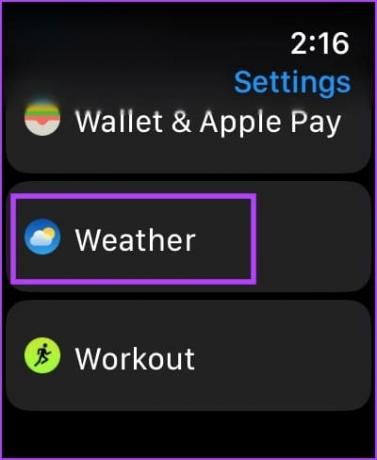
שלב 3: הקש על עיר ברירת מחדל.
שלב 4: סמן את האפשרות עבור המיקום הנוכחי.

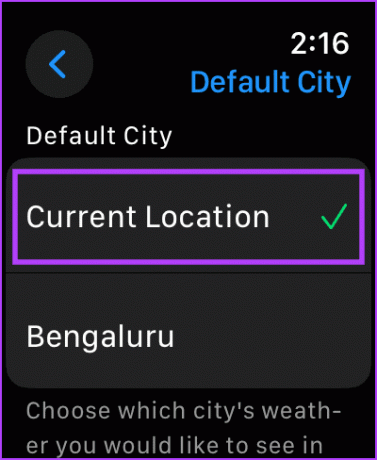
2. בדוק את הגישה למיקום עבור Apple Weather App
אם אפליקציית מזג האוויר לא יכולה לאחזר את המיקום הנוכחי שלך, ייתכן שהשבתת את הגישה למיקום עבור האפליקציה ב-Apple Watch שלך. כך תוכל להפעיל אותו שוב.
הערה: הגדרות המיקום ב-Apple Watch ישקפו את ההגדרות הקיימות באייפון שלך. כדי לבצע שינויים כלשהם בהגדרות המיקום ב-Apple Watch, עליך לשנות אותו באייפון שלך.
שלב 1: פתח את אפליקציית ההגדרות באייפון שלך.
שלב 2: הקש על 'פרטיות ואבטחה'.

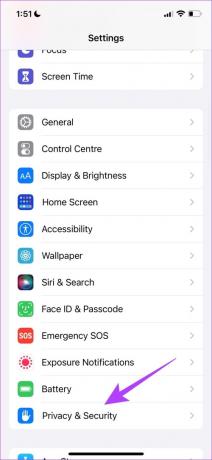
שלב 3: הקש על שירותי מיקום.
שלב 4: הקפד להפעיל את המתג עבור שירותי מיקום.
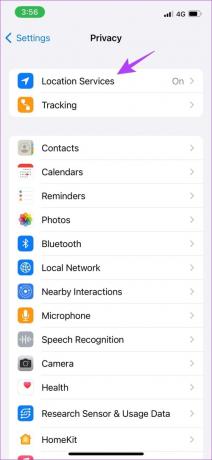
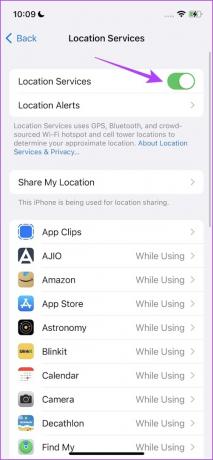
שלב 5: כעת, גלול מטה ובחר באפליקציית מזג האוויר.
שלב 6: בחר באפשרות 'תוך כדי שימוש באפליקציה או בווידג'טים' או 'תמיד'.
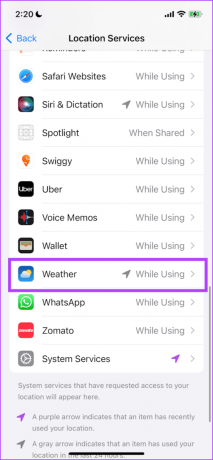

בחירה באפשרויות אלו תבטיח שלאפליקציה Weather תהיה הרשאה להשתמש במיקום בזמן השימוש באפליקציה או בווידג'ט.
3. בדוק את קישוריות Apple Watch
Apple Watch שלך יכול לאחזר מידע מזג אוויר רק אם הוא מחובר לאינטרנט. ודא שה-Apple Watch שלך מחובר ל-Wi-Fi ולאייפון שלך באמצעות Bluetooth. לכן, השבת את מצב טיסה והפעל Wi-Fi ו-Bluetooth.
יתר על כן, אם יש לך קישוריות סלולרית ב-Apple Watch שלך, הפעל נתונים סלולריים עם תוכנית פעילה.
4. הפעל רענון אפליקציית רקע עבור אפליקציית מזג האוויר
אפליקציית מזג האוויר ב-Apple Watch חייבת לפעול ברקע כדי לספק מידע בזמן אמת. לכן, אם השבתת את רענון אפליקציית רקע עבור אפליקציית מזג האוויר, היא לא יכולה לאחזר מידע מזג אוויר ברקע, וייתכן שנתוני מזג האוויר לא יוצגו על פני השעון.
שלב 1: פתח את אפליקציית ההגדרות.
שלב 2: הקש על כללי.


שלב 3: הקש על 'רענון אפליקציית רקע'.
שלב 4: הפעל את המתג עבור 'רענון אפליקציית רקע'.

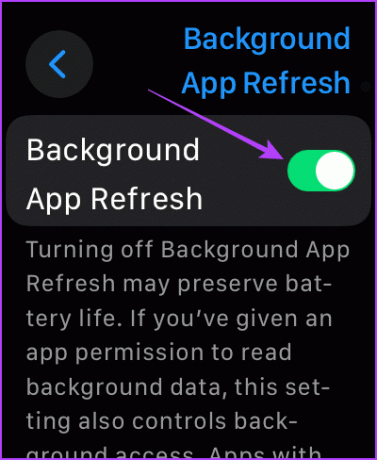
שלב 5: גלול מטה והפעל את המתג עבור מזג אוויר.
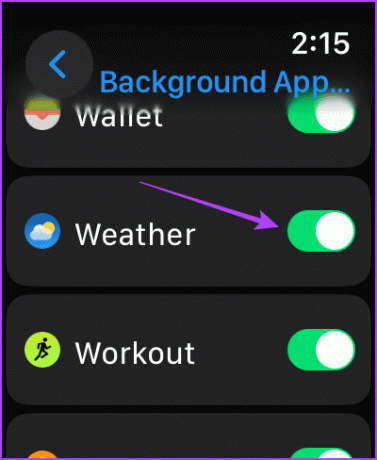
קרא גם: מהו רענון אפליקציית רקע באייפון
5. פתח את אפליקציית מזג האוויר וטען את מזג האוויר
פתיחת אפליקציית מזג האוויר מאחזרת את מידע מזג האוויר בזמן אמת ב-Apple Watch שלך. זה עוזר אם אפליקציית מזג האוויר לא יכולה לטעון מידע מזג אוויר ברקע מכל סיבה שהיא.
שלב 1: ודא שה-Apple Watch שלך מחובר ל-Wi-Fi ומותאם לאייפון שלך.
שלב 2: לחץ על הכתר ופתח את ספריית האפליקציות.
שלב 3: פתח את אפליקציית מזג האוויר והמתן עד שמידע מזג האוויר ייטען.
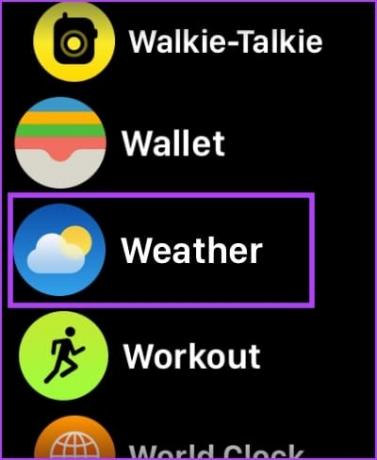

לאחר שתטען את מזג האוויר ותחזור ל-Watch Face שלך, המידע יתעדכן לגבי הסיבוך.
6. השבת את מצב צריכת חשמל נמוכה
מצב צריכת החשמל הנמוכה ב-Apple Watch שלך מגביל את פעילות הרקע עבור כמה אפליקציות ב-Apple Watch שלך. זה עשוי גם למנוע מאפליקציית Weather לטעון מידע ברקע ולהציג אותו על פני השעון שלך. לכן, נסה להשבית את מצב הספק נמוך ב-Apple Watch שלך כדי לתקן את הבעיה.
שלב 1: פתח את אפליקציית ההגדרות.
שלב 2: הקש על סוללה.

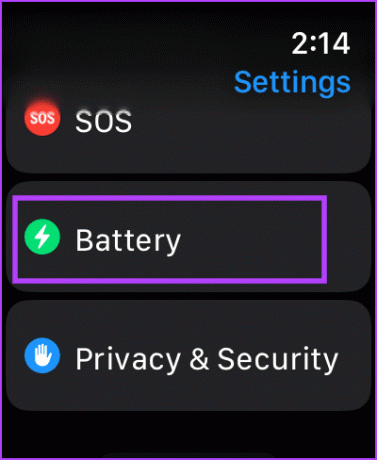
שלב 3: כבה את המתג עבור 'מצב צריכת חשמל נמוכה'.

7. הפעל מחדש את Apple Watch
כיבוי Apple Watch שלך סוגר את כל התהליכים, כולל הבאגים, אם בכלל. לכן, אם באג משפיע על אפליקציית מזג האוויר, הפעלה מחדש של Apple Watch יכולה לעזור בתיקון הבעיה.
שלב 1: לחץ על הכתר הדיגיטלי פעם אחת כדי לפתוח את מסך הבית ולעבור להגדרות.
שלב 2: הקש על כללי.


שלב 3: הקש על כיבוי. זה מכבה את Apple Watch שלך.
שלב 4: לחץ והחזק את לחצן הצד כדי להפעיל את Apple Watch שלך.

8. עדכן את Apple Watch
אם משתמשים רבים נתקלים בבעיות באפליקציית Weather ב-Apple Watch, אפל תשחרר עדכון כדי לתקן זאת במוקדם או במאוחר. לכן, ודא שאתה מפעיל את הגרסה העדכנית ביותר של watchOS ב-Apple Watch שלך.
כך תעדכן את Apple Watch שלך.
שלב 1: פתח את אפליקציית Watch באייפון שלך.
שלב 2: הקש על כללי.


שלב 3: הקש על עדכון תוכנה.
שלב 4: הורד והתקן עדכון חדש, אם זמין.
Apple Watch שלך חייב להיות בעל לפחות 50% מרמת הסוללה ולהיות בטעינה בעת התקנת העדכון.


9. אפס את Apple Watch
אם אף אחת מהשיטות שלמעלה לא עובדת, אפס את ה-Apple Watch שלך. סביר להניח שזה אמור לפתור את הבעיה הקשורה לתוכנה. עם זאת, פעולה זו תמחק את כל הנתונים ב-Apple Watch שלך, כולל נתוני האימון שלך, אלא אם כן יש לך גיבוי, לא תוכל לשחזר אותם. אם אתה עדיין רוצה להמשיך, בצע את השלבים הבאים.
שלב 1: לחץ על הכתר הדיגיטלי פעם אחת כדי לפתוח את מסך הבית ולעבור להגדרות.
שלב 2: הקש על כללי.


שלב 3: הקש על איפוס.
שלב 4: הקש על 'מחק את כל התוכן וההגדרות' כדי להמשיך.


זה כל מה שאתה צריך לדעת כדי לתקן את הבעיה של מזג אוויר שלא מופיע או מתעדכן ב-Apple Watch. אם יש לך שאלות נוספות, עיין בסעיף השאלות הנפוצות למטה.
שאלות נפוצות בנושא ללא נתוני מזג אוויר ב-Apple Watch
כן. אתה יכול להשתמש בסיבוכים שונים של מזג האוויר ב-Apple Watch שלך, בתנאי שפני השעון יכולים להכיל אותם.
אתה יכול להקיש על הסיבוך כדי לפתוח את אפליקציית מזג האוויר ולאחזר את המידע העדכני ביותר.
כן. מזג אוויר גזר מצוין אפליקציית מזג אוויר של צד שלישי עבור iPhone ו- Apple Watch.
קבל מידע על מזג אוויר בזמן אמת
אנו מקווים שמאמר זה יעזור לך לפתור את הבעיה של מזג אוויר שלא מופיע או מתעדכן ב-Apple Watch שלך. גישה למידע מזג אוויר בזמן אמת ישירות על פרק היד שלנו מועילה - זה הרבה יותר קל מאשר לפתוח את האייפון שלך ולהשתמש באפליקציית מזג האוויר!
עודכן לאחרונה ב-15 בספטמבר, 2023
המאמר לעיל עשוי להכיל קישורי שותפים שעוזרים לתמוך ב-Guiding Tech. עם זאת, זה לא משפיע על שלמות העריכה שלנו. התוכן נשאר חסר פניות ואותנטי.



